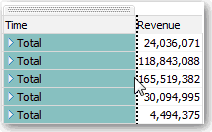Zmienianie rozmiaru wierszy i kolumn w widokach
W widoku tabeli, widoku tabeli przestawnej oraz w zaawansowanym diagramie kratowym można zmienić rozmiar krawędzi wiersza lub kolumny.
Na przykład można zmienić rozmiar kolumny "Time" w tabeli wyników analizy "Brand Revenue".
Uwagi dotyczące zmiany rozmiaru wierzy i kolumn:
-
Ręczna zmiana rozmiaru wierszy lub kolumn nie jest trwała. Po zamknięciu tabeli i ponownym jej wyświetleniu ręczne zmiany rozmiaru zostaną stracone. Aby uzyskać trwałe zmiany, należy zmienić rozmiar ustawiając odpowiednie właściwości.
-
Zmiany są ignorowane przy eksporcie widoku do pliku PDF.
Tematy:
Konfigurowanie widoków pod kątem zmiany rozmiaru
Aby było możliwe zmienianie rozmiaru, trzeba najpierw skonfigurować widok, włączając w nim - jako sposób przeglądania danych - przewijanie.
- Na pasku narzędzi widoku nacisnąć przycisk Właściwości widoku.
- W oknie dialogowym właściwości wybrać opcję Stałe nagłówki z przewijaną zawartością.
- Kliknąć OK. W widoku zostanie wyświetlony pasek przewijania oraz będzie możliwa zmiana rozmiaru wierszy i kolumn.